Unter Windows ist es möglich, einzelnen Anwendungen separate Ausgabegeräte zuzuweisen. Allerdings werden alle Tabs in Chrome als eine einzige App betrachtet. Wir zeigen Ihnen, wie Sie Ihre Chrome-Tabs aufteilen und den Ton verschiedener Tabs über unterschiedliche Audiogeräte ausgeben können.
Ein wichtiger Hinweis: Die Installation von Browsererweiterungen kann riskant sein. Wir empfehlen daher grundsätzlich, die Anzahl der installierten Erweiterungen zu begrenzen. Die hier vorgestellte Erweiterung scheint jedoch unbedenklich zu sein, da sie Open Source ist. Wer dennoch Bedenken hat, kann in den Chrome-Einstellungen festlegen, dass die Erweiterung nur auf bestimmten Webseiten, beispielsweise YouTube, aktiv ist.
AudioPick installieren
Klicken Sie auf der Downloadseite von AudioPick auf „Zu Chrome hinzufügen“ und akzeptieren Sie die erforderlichen Berechtigungen. Nach der Installation erscheint ein neues Symbol in der Menüleiste, über das Sie die Benutzeroberfläche der Erweiterung aufrufen können.
Standardmäßig verwendet die Erweiterung den Hauptaudioausgang Ihres Systems, oder genauer gesagt, das, was Sie für Chrome in den Windows-Soundeinstellungen pro App konfiguriert haben. Sie können jedoch für den jeweils aktiven Tab ein beliebiges anderes Ausgabegerät wählen, das Sie in Windows eingerichtet haben.
AudioPick speichert Ihre Auswahl für jeden einzelnen Tab. Diese Auswahl hat keinerlei Auswirkungen auf andere Tabs. Vorhandene Tabs behalten die von Ihnen festgelegte Einstellung, während neu geöffnete Tabs das Systemstandardgerät nutzen.
Diese Funktion ist mit jedem Gerät kompatibel, auch mit virtuellen Audioausgängen. Das ist besonders praktisch, wenn Sie beispielsweise Musik über Ihre Lautsprecher abspielen möchten, während Sie über Ihre Kopfhörer den Ton eines Spiels hören.
Ein möglicher Fehler, auf den wir gestoßen sind: Beim Anschließen oder Entfernen von Audiogeräten kann es gelegentlich vorkommen, dass die Erweiterung nicht korrekt reagiert und die Audioausgabe stumm schaltet. In diesem Fall setzen Sie die Ausgabe einfach auf das Standardgerät des Systems zurück und wählen dann Ihr bevorzugtes Gerät erneut aus.
Berechtigungen der Erweiterung einschränken
Als allgemeine Richtlinie für alle Chrome-Erweiterungen empfehlen wir, die Verwendung auf bestimmte Webseiten zu beschränken. Dadurch wird sichergestellt, dass die Erweiterung nur dort ausgeführt wird, wo sie tatsächlich benötigt wird. Dies bietet zusätzlichen Schutz, falls die Erweiterung fehlerhaft sein sollte und Ihre Daten verfolgt.
Sie können diese Einstellung in den Erweiterungsoptionen von Chrome vornehmen. Klicken Sie dazu auf das Menüsymbol oben rechts und wählen Sie „Weitere Tools“ > „Erweiterungen“. Scrollen Sie zu AudioPick und klicken Sie auf „Details“.
Hier können Sie die Zugriffsrechte der Erweiterung anpassen und eine beliebige Anzahl von Websites hinzufügen:
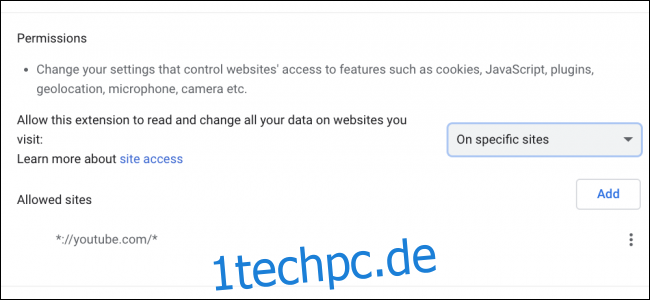
Alternativ können Sie die Option „Bei Klick“ wählen. Dadurch wird die Erweiterung erst aktiviert, wenn Sie auf das Symbol in der Menüleiste klicken.